前言:在大家使用github的过程中,一定会碰到这样一种情况,就是每次要push 和pull时总是要输入github的账号和密码,作为一只喜欢鼓(xia)捣(gao)的前端,在网上找了方法来避免这种状况,这些成果也是前辈提出来的,我在此只是做个总结加深自己的印象和备忘。
#1. 创建文件存储GIT用户名和密码
在%HOME%目录中,一般为C:\users\Administrator,也可以是你自己创建的系统用户名目录(笔者的是w7系统在C:\用户\Administrator)。创建文件名为.git-credentials,由于在Window中不允许直接创建以”.”开头的文件,所以需要借助git bash进行,C:\users\Administrator下右键打开git bash客户端,然后用touch创建文件 .git-credentials, 用vim编辑此文件,输入内容格式:
touch .git-credentials
vim .git-credentials
https://{username}:{password}@github.com
ps:笔者开始时在用了touch .git-credentials 后用vim打开后写完不知道如何保存,取巧的用DW打开.git-credentials写。
vim保存关闭总结:
用vim “文件名字” 来打开文件后进入的是命令模式,增删改查,按esc退回bash命令行
在进入文件后再按i或者insert后就是编辑模式,直接在这里敲键盘写文字。按大写的ZZ或者:wq保存并退出
下面是笔者网上找的vim的操作···我们不是为了说省输入户名吗?可以直接看第二步
- 1、vim 有两种工作模式:
(1) 命令模式:接受、执行 vi & vim 操作命令的模式,打开文件后的默认模式;
(2) 编辑模式:对打开的文件内容进行 增、删、改 操作的模式;
在编辑模式下按下 ESC 键,回退到命令模式。 - 2、创建、打开文件:$ vi [filename]
(1)使用 vi 加 文件路径(或文件名)的模式打开文件,如果文件存在则打开现有文件,如果文件不存在则新建文件,并在终端最下面一行显示打开的是一个新文件。
(2)键盘输入字母 “i”或“Insert”键进入最常用的插入编辑模式。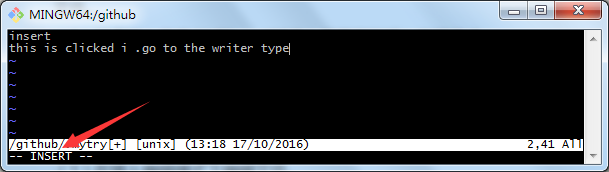
- 3、保存文件:
(1)在插入编辑模式下编辑文件。
(2)按下 “ESC” 键,退出编辑模式,切换到命令模式。
(3)在命令模式下键入”ZZ”或者”:wq”保存修改并且退出 vi 。
(4)如果只想保存文件,则键入”:w”,回车后底行会提示写入操作结果,并保持停留在命令模式。 - 4、放弃所有文件修改:
(1)放弃所有文件修改:按下 “ESC” 键进入命令模式,键入 “:q!” 回车后放弃修改并退出vi。
(2)放弃所有文件修改,但不退出 vi ,即回退到文件打开后最后一次保存操作的状态,继续进行文件操作:按下 “ESC” 键进入命令模式,键入 “:e!” ,回车后回到命令模式。
2. 添加Git Config内容
进入git bash终端, 输入如下命令:
git config --global credential.helper store
执行完后查看%HOME%目录下的.gitconfig文件,会多了一项:
[credential]
helper = store
笔者随便加了几个注释文字重新开启git bash然后提交了下再也不用每次提交都要输入用户名和密码啦
git status
git add .
git commit
git push origin master
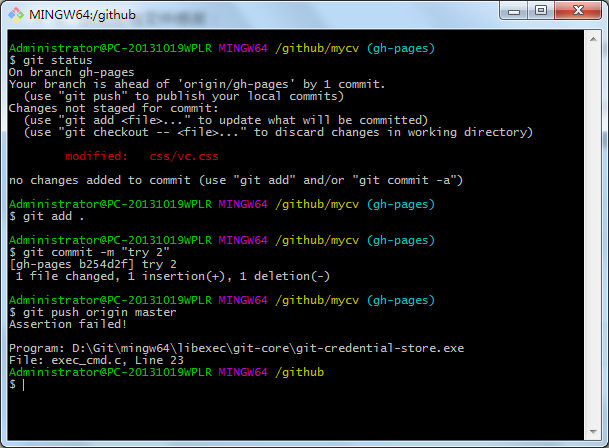
end
